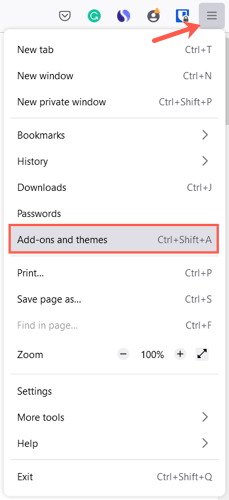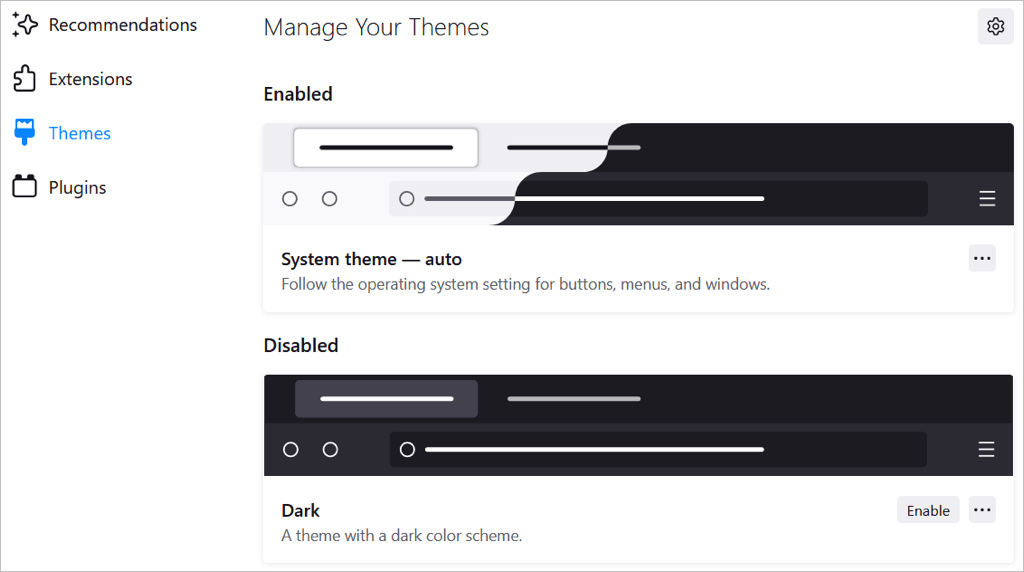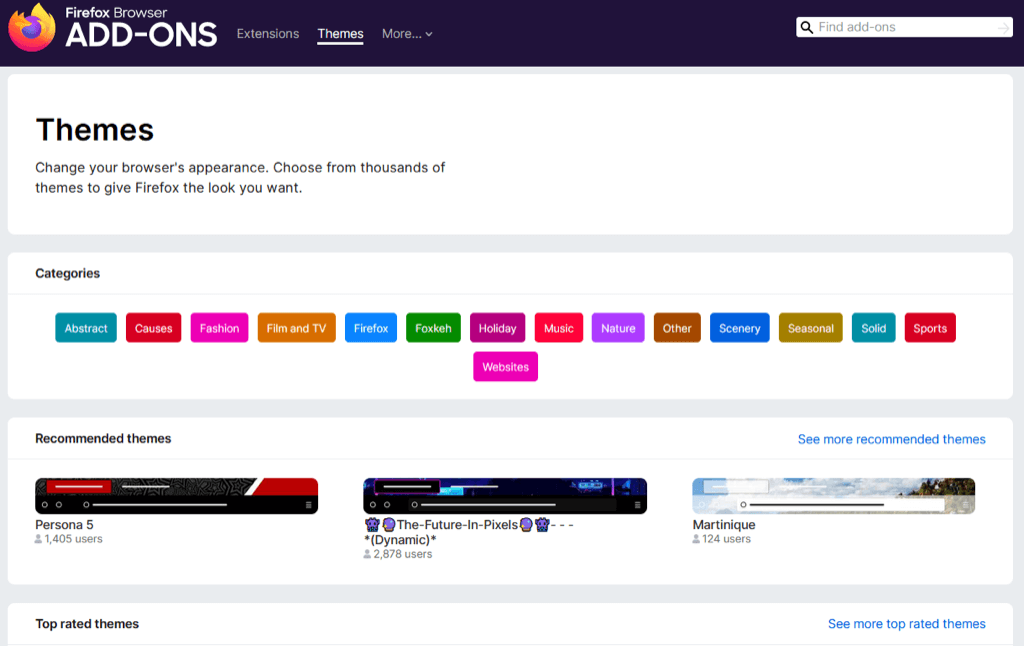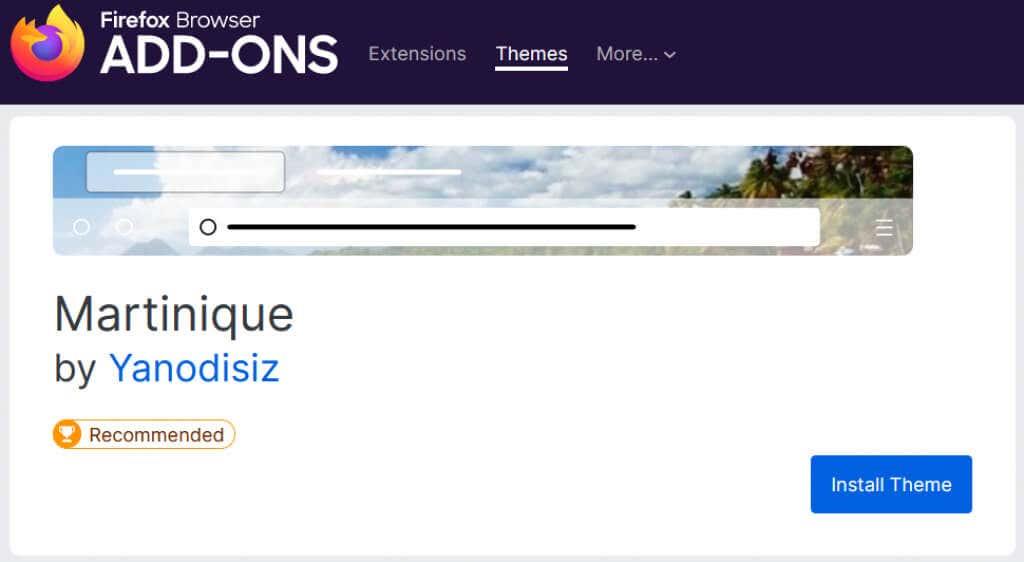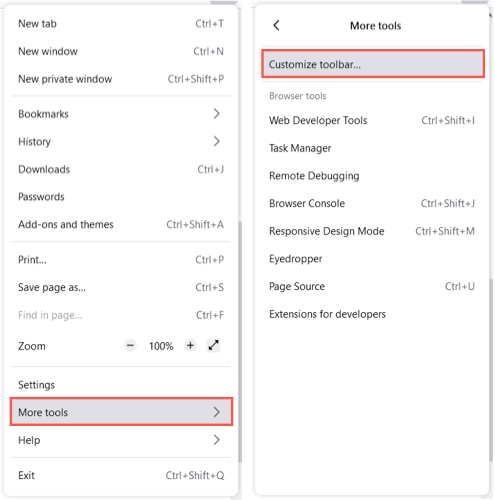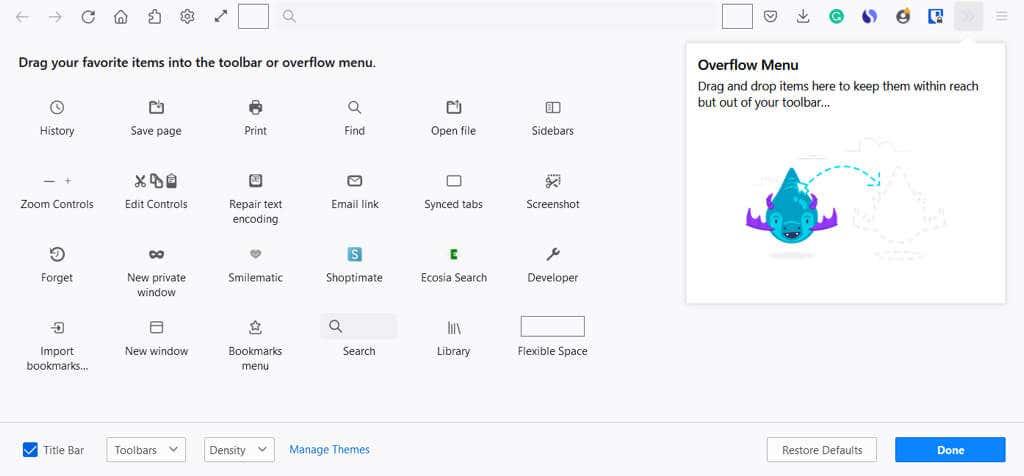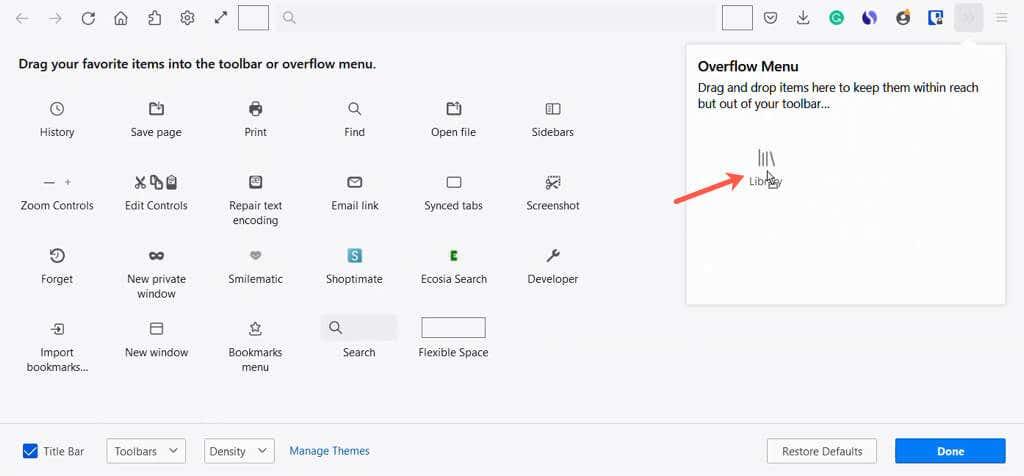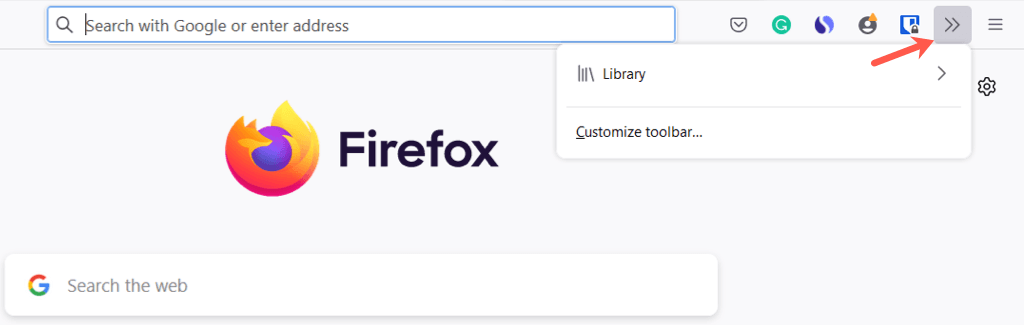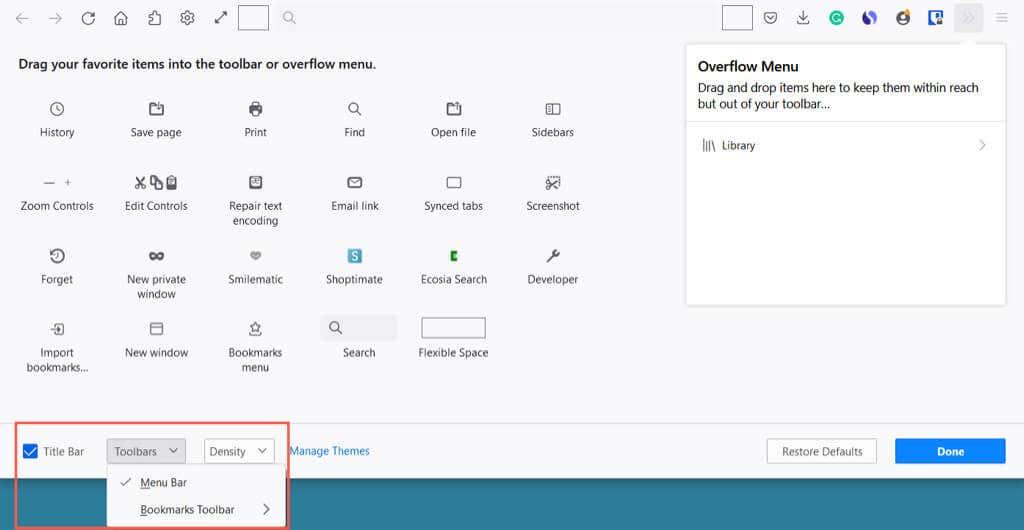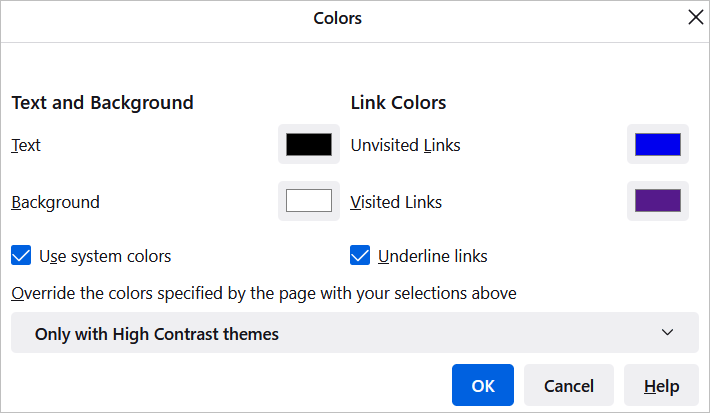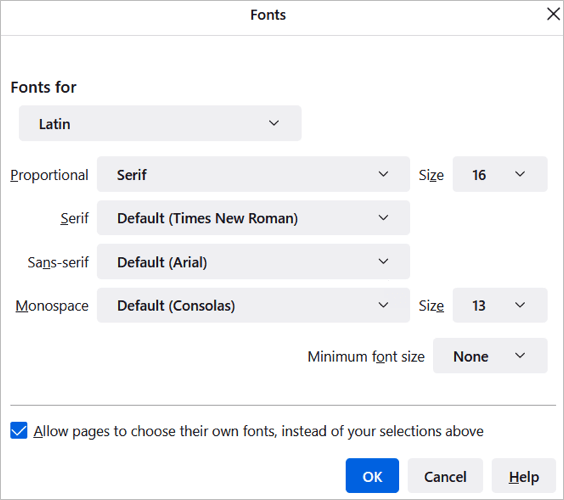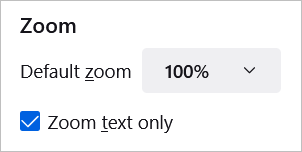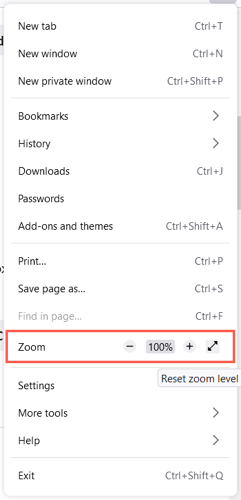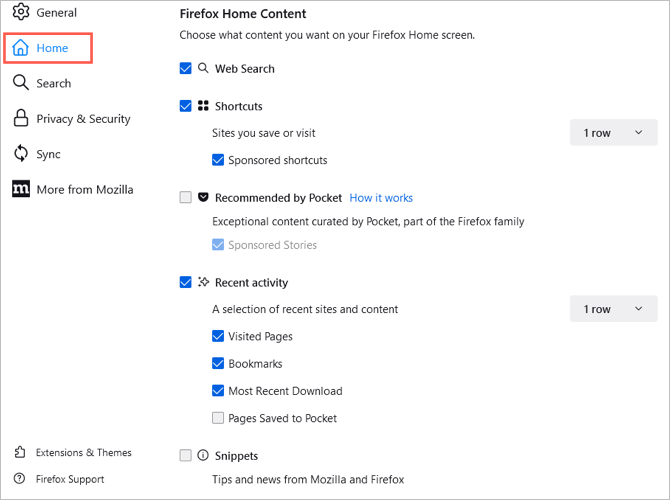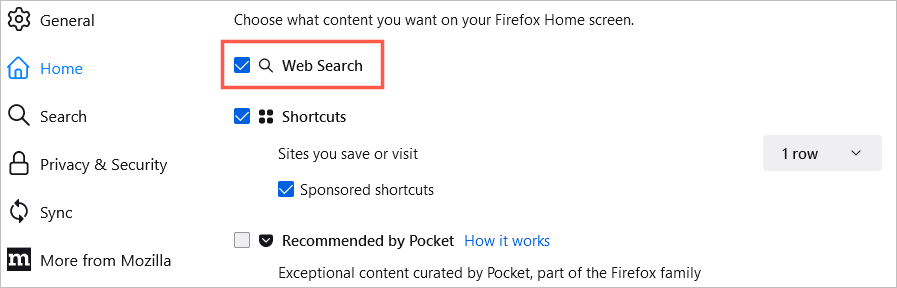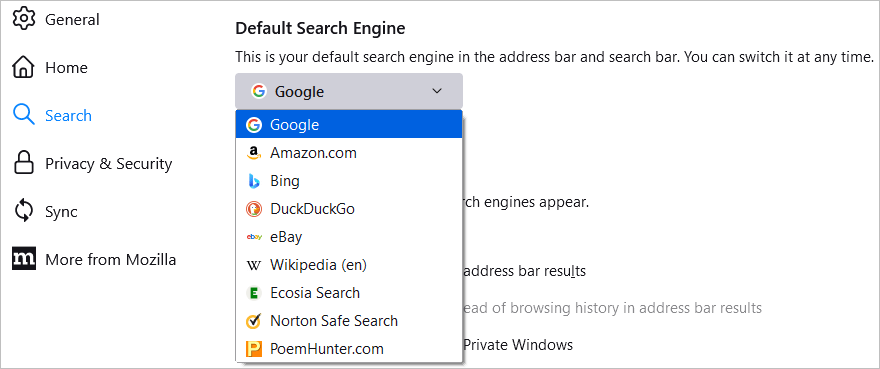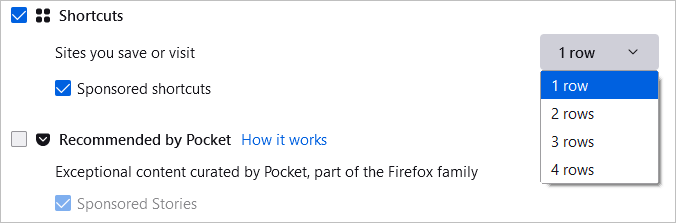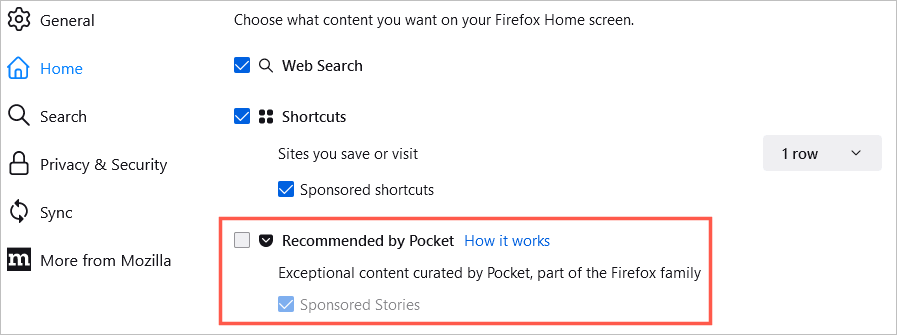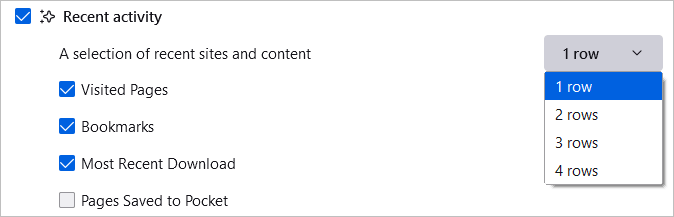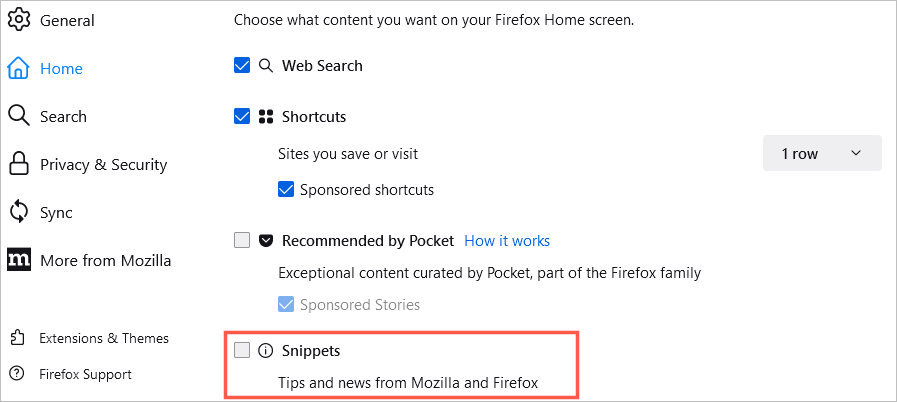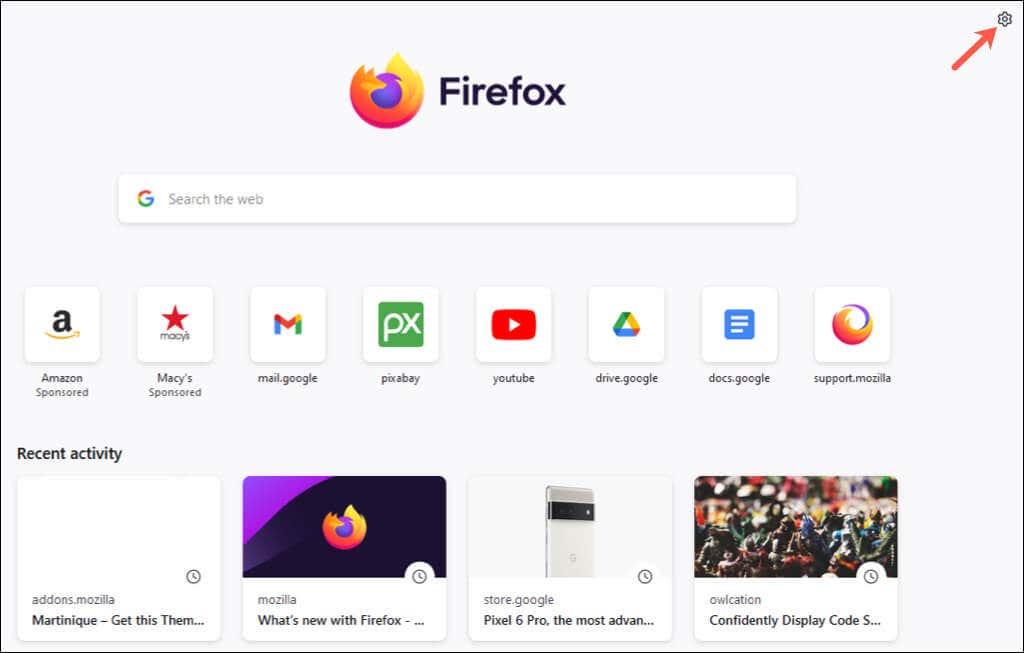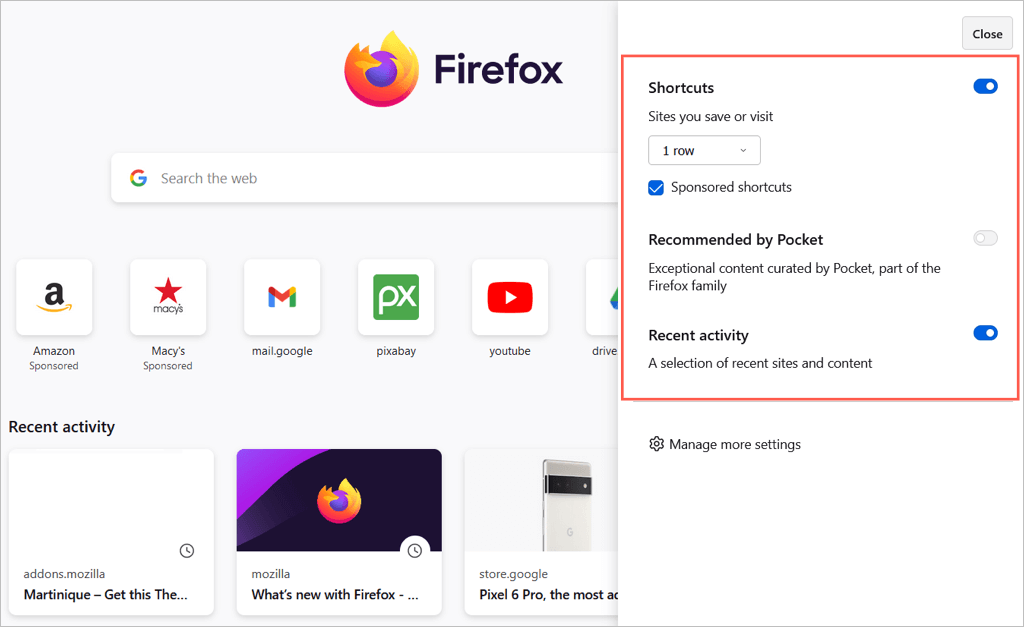Cuando navega, investiga o busca algo en Internet, puede mejorar su experiencia personalizando su navegador web. Como usuario de Mozilla Firefox, puede aplicar un tema, modificar la barra de herramientas, ajustar las fuentes, los colores, los tamaños y mucho más.
Si está listo para hacer que Firefox se vea o funcione mejor para usted, aquí hay varias formas de personalizar Mozilla Firefox.

1. Usa un tema de Firefox
Al igual que los temas en Google Chrome , puede seleccionar un tema para Firefox que coincida con su estilo o estado de ánimo.
Para acceder fácilmente a la sección Temas de la configuración de su navegador Firefox, seleccione las tres líneas en la parte superior derecha de la ventana para ver el Menú de la aplicación . Elija Complementos y temas .
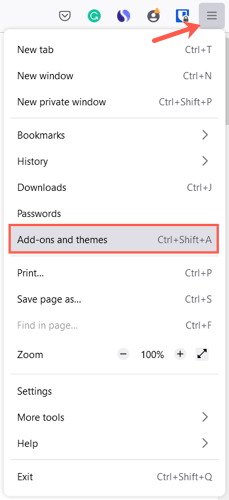
Luego verá la sección Administrar sus temas de la configuración del navegador. Los temas que instala se muestran en la parte superior, ya sea en la sección Activado o Desactivado. Esto le permite instalar varios temas y simplemente seleccionar Habilitar para el que desee en ese momento.
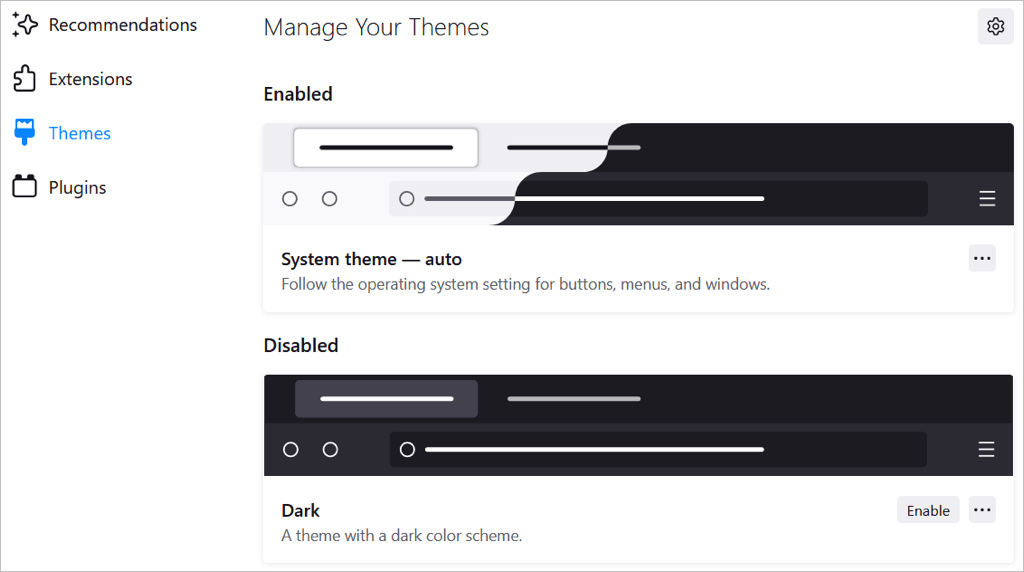
Para buscar temas, seleccione Buscar más temas en la parte inferior de la página. Luego verá categorías, recomendaciones, tendencias y temas mejor calificados en la tienda de complementos de Firefox. Elija una categoría o elija el enlace Ver más a la derecha de una sección para ver la colección.
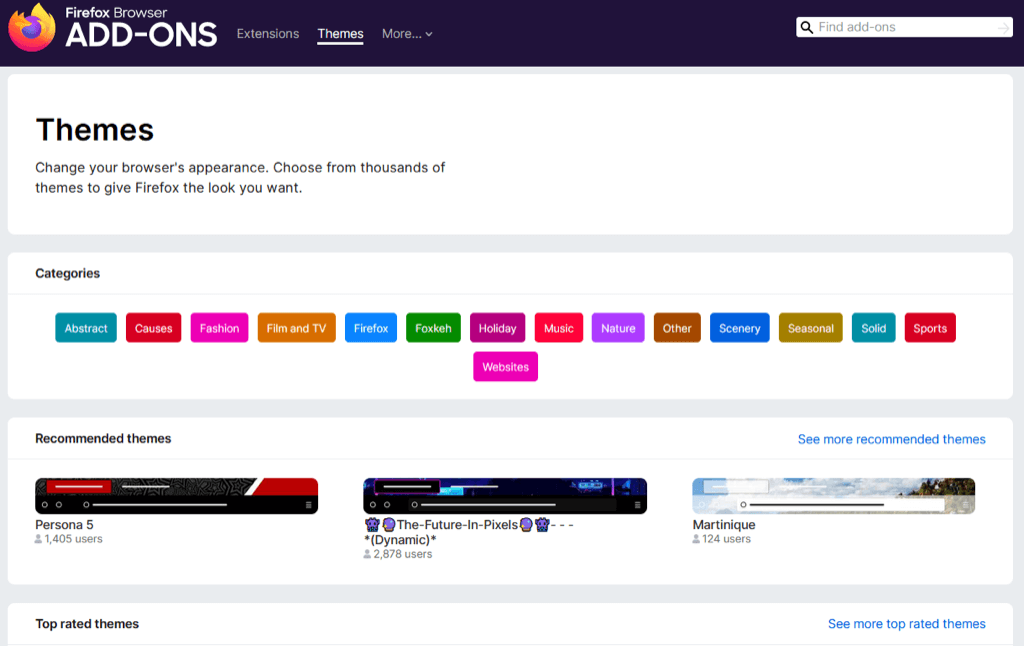
Cuando vea uno que desee, selecciónelo y elija Instalar tema . Luego verás que el tema se aplica automáticamente a tu ventana de Firefox.
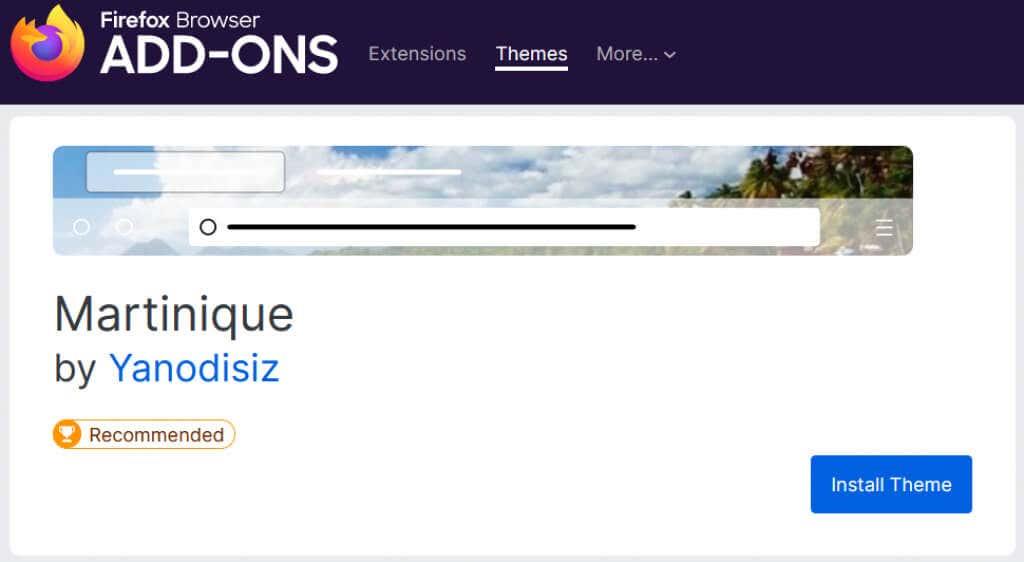
Puede volver a la sección Temas de su configuración para cambiar de tema en cualquier momento.
2. Modificar la barra de herramientas
La barra de herramientas en la parte superior de Firefox ofrece botones a cada lado de la barra de direcciones. Con él, puede acceder rápidamente a la página de inicio, abrir una nueva ventana, ver su historial y más. Puede personalizar la barra de herramientas para mostrar las acciones que más realiza.
Abra el menú de la aplicación con las tres líneas en la parte superior derecha. Seleccione Más herramientas y elija Personalizar barra de herramientas .
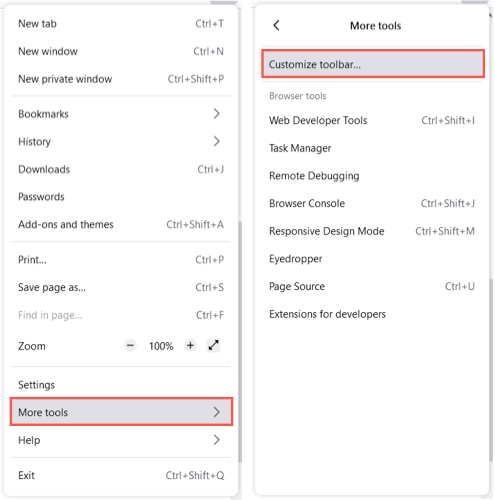
Arrastre un elemento desde la parte inferior de la barra de herramientas superior hasta el lugar que desee. Para cualquier botón que ya esté en la barra de herramientas y que no desee, simplemente arrástrelo hacia abajo.
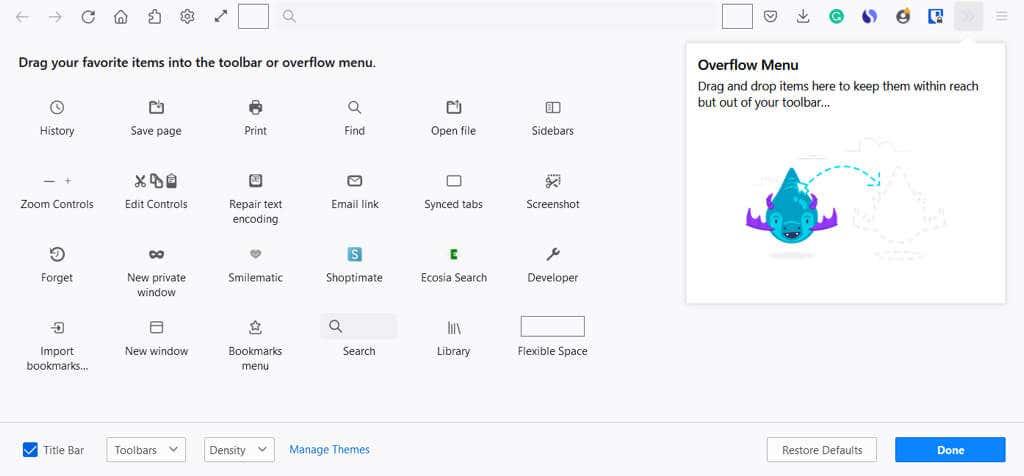
También puede agregar elementos al menú adicional. Esto los mantiene a mano pero no en la sección principal de la barra de herramientas. Arrastre un elemento a la ventana del menú adicional .
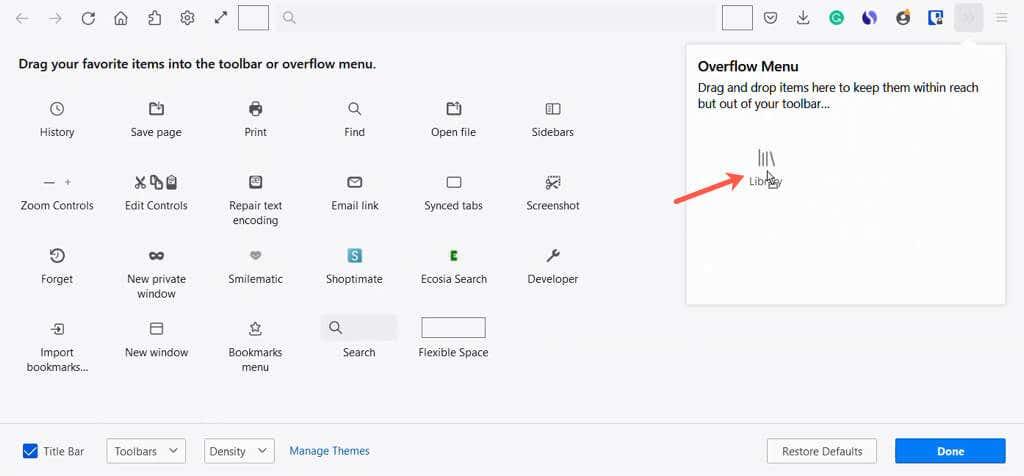
Puede acceder a su menú de desbordamiento usando las flechas dobles en el lado derecho de la barra de herramientas.
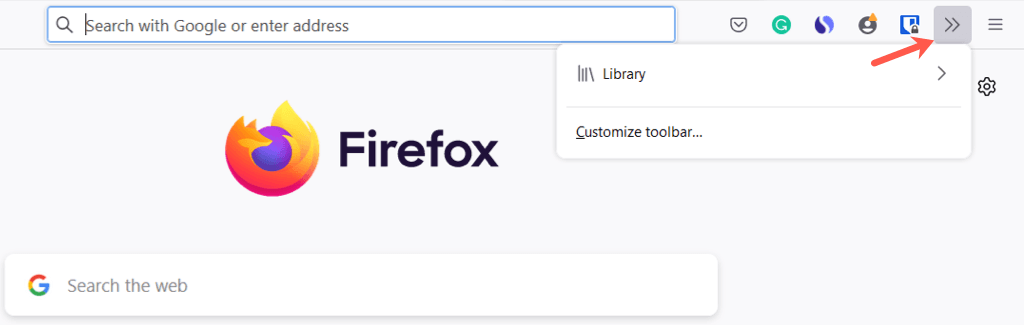
En la parte inferior izquierda, tiene opciones para mostrar la barra de título, la barra de menú (solo Windows) y la barra de herramientas de marcadores . También puede activar Tocar y elegir la Densidad si usa el Modo tableta en su dispositivo.
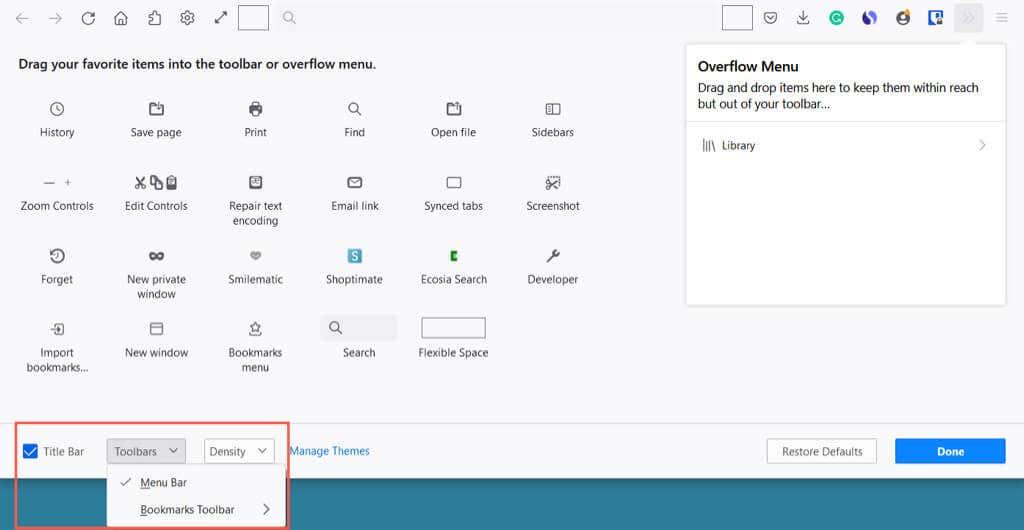
Seleccione Listo en la parte inferior derecha cuando termine y luego disfrute de su barra de herramientas renovada.
3. Cambia las Fuentes y los Colores
Para cambiar el estilo o el tamaño de la fuente o anular los colores predeterminados de Firefox para el texto y los fondos de las páginas web, dirígete a Configuración.
Abre el menú de la aplicación con las tres líneas en la parte superior derecha y selecciona Configuración . Luego elige General a la izquierda.
Debajo de Idioma y apariencia , puede seleccionar un esquema de color para sitios web como el tema de su sistema, el modo claro o el modo oscuro .

A continuación, elija Administrar colores para elegir el texto y el fondo junto con los colores de los enlaces.
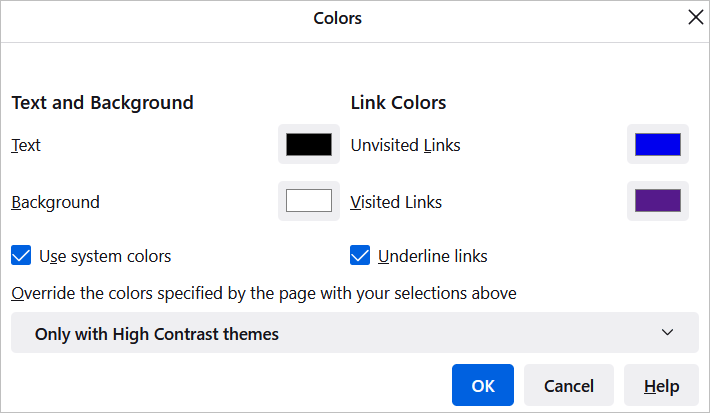
Debajo de Fuentes , puede elegir un estilo y tamaño de fuente predeterminados.

Luego, seleccione Avanzado para elegir estilos y tamaños de fuente específicos para fuentes proporcionales, serif, sans-serif y monoespaciadas. También puede seleccionar un tamaño de fuente mínimo.
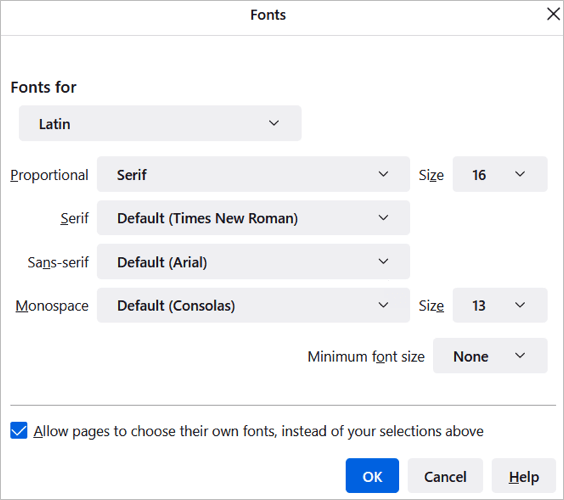
4. Ajuste el zoom o ingrese al modo de pantalla completa
Para hacer zoom en su ventana y sitios web de Firefox, puede establecer un tamaño de zoom predeterminado o uno solo para la página que está viendo.
Para elegir un zoom predeterminado, regrese al Menú de la aplicación > Configuración > General . En la sección Idioma y apariencia , use el cuadro desplegable para elegir el tamaño de zoom predeterminado . Opcionalmente, puede hacer zoom solo en el texto marcando esa casilla.
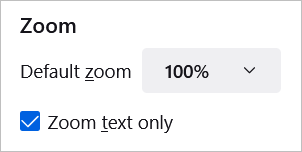
Para elegir un zoom solo para la página actual, abra el menú de la aplicación en la parte superior derecha. Junto a Zoom , use el botón más o menos para aumentar o disminuir el zoom y seleccione el nivel actual para restablecer el zoom.
Para ingresar al modo de pantalla completa, seleccione la flecha a la derecha de la configuración de Zoom.
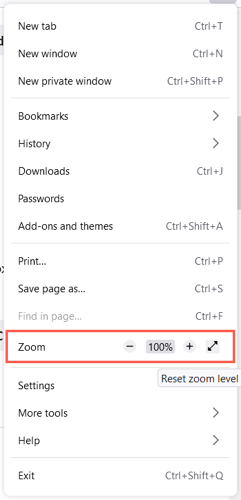
5. Personaliza la página de inicio
Además de realizar cambios en la ventana, la barra de herramientas y las fuentes de Firefox, puede modificar la página Inicio o Nueva pestaña.
Para cambiar esta página, regrese a Menú de aplicaciones > Configuración y seleccione Inicio a la izquierda. Luego usa las opciones de personalización en la sección Contenido de inicio de Firefox .
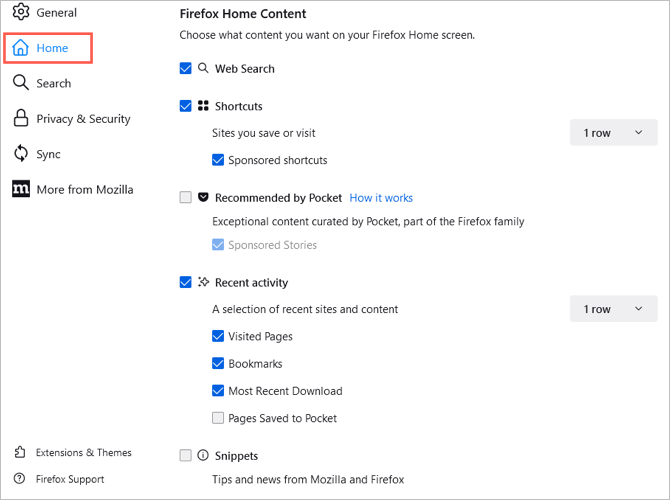
Búsqueda web y motor de búsqueda
Para mostrar un cuadro de búsqueda web en la página de inicio, marque la casilla de Búsqueda web .
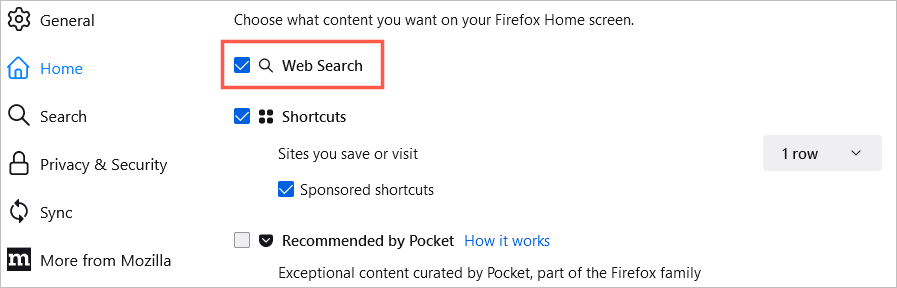
Puede elegir el motor de búsqueda predeterminado para este cuadro y también la barra de búsqueda de Firefox. A la izquierda, elige Buscar . Luego use el cuadro desplegable debajo del motor de búsqueda predeterminado para hacer su elección.
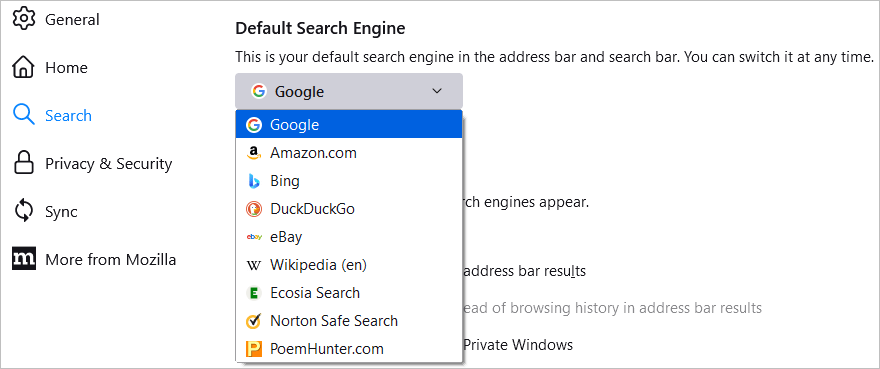
Atajos
Para ver los sitios que guardó, marque la casilla Accesos directos . Luego, a la derecha, use el cuadro desplegable para seleccionar la cantidad de filas que desea ver. Opcionalmente, puedes marcar la opción de ver Accesos Directos Patrocinados .
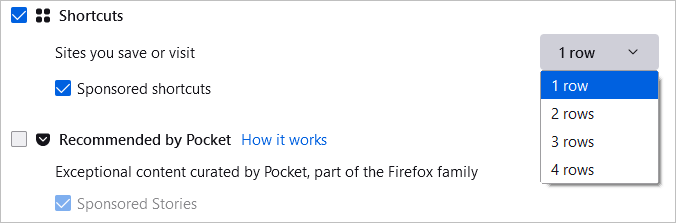
Recomendado por bolsillo
Para ver los artículos recomendados de Pocket, marque esa casilla a continuación. Opcionalmente, también puede elegir Historias patrocinadas .
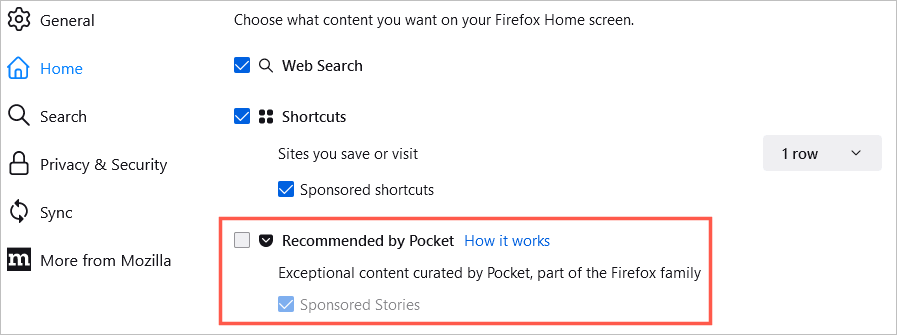
Actividad reciente
Para acceder rápidamente a los sitios que acaba de visitar, marque la casilla Actividad reciente . Luego use el cuadro desplegable a la derecha para seleccionar el número de filas que desea ver. Puede personalizar la actividad reciente usando esas casillas de verificación para páginas visitadas, marcadores y otras opciones.
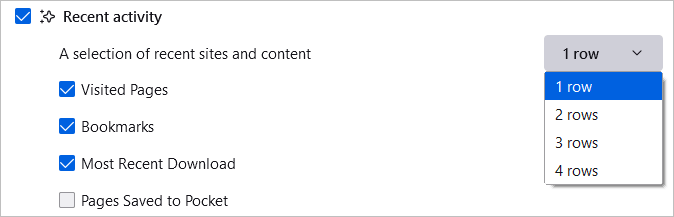
fragmentos
Finalmente, puede optar por ver consejos y noticias de Mozilla y Firefox en su página de inicio. Marque la casilla de Fragmentos para mostrar estos elementos.
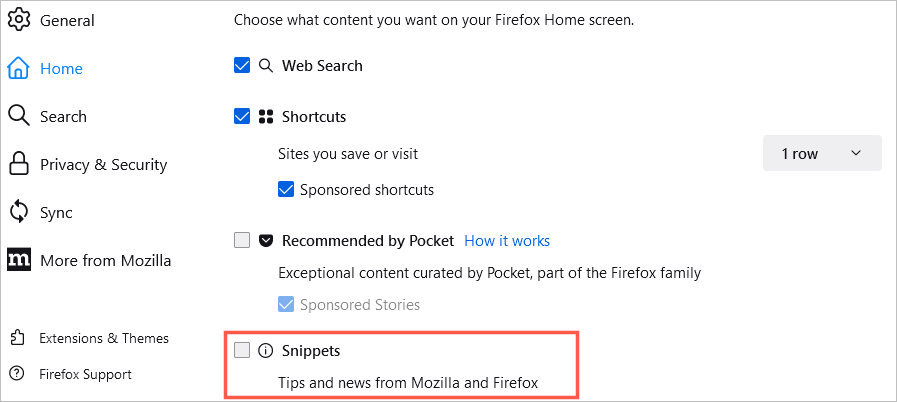
Configuración rápida de la página de inicio
También puede cambiar rápidamente lo que ve en su página de inicio usando el ícono de ajustes en la parte superior derecha.
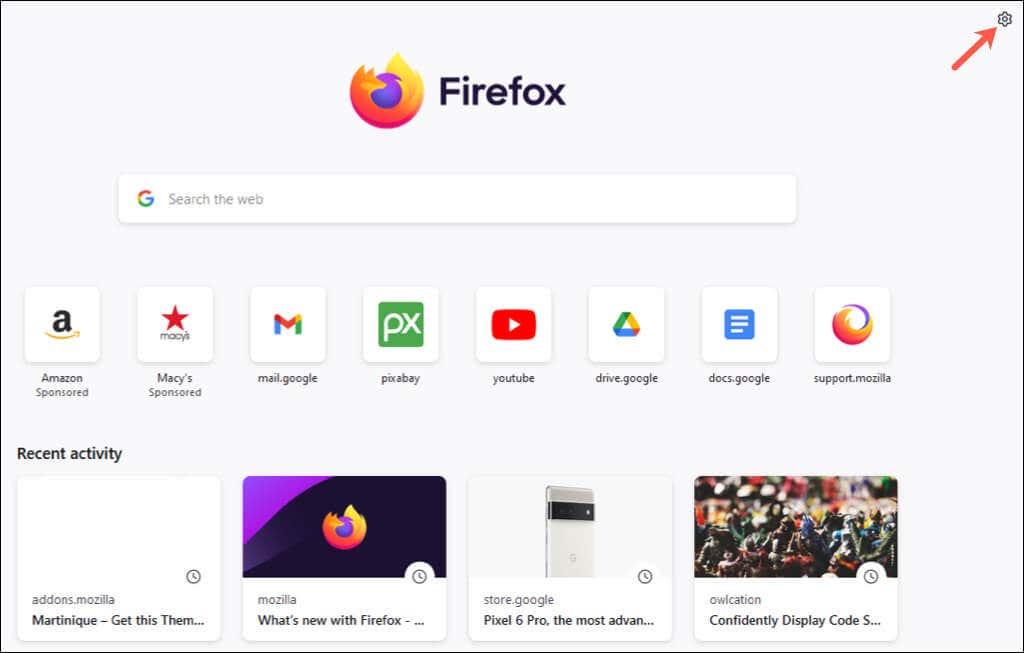
Luego, use los botones para habilitar o deshabilitar Atajos, Recomendado por Pocket y Actividad reciente.
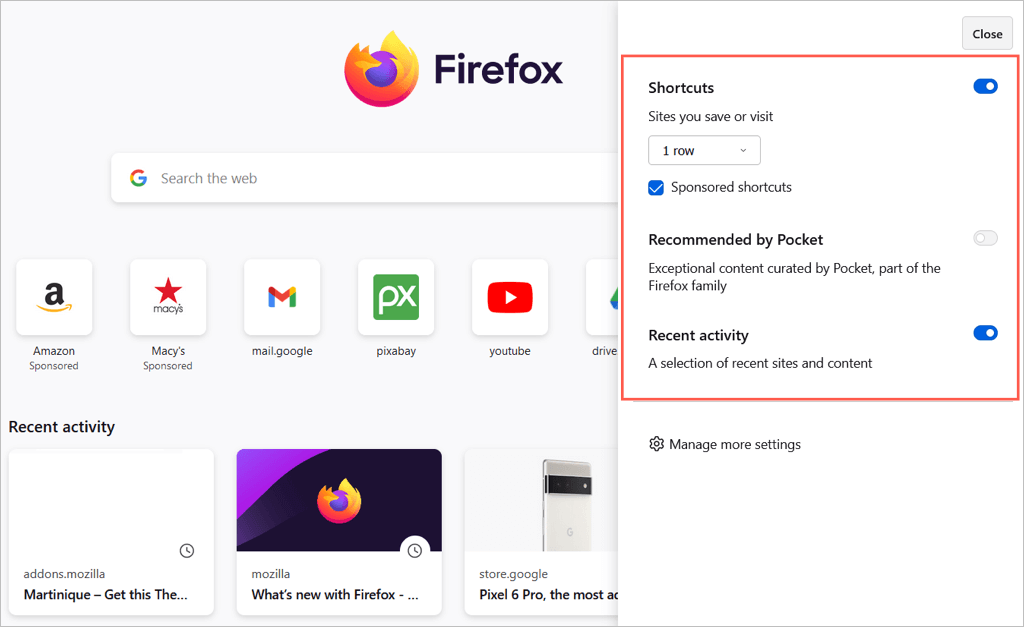
Con estos ajustes y opciones, puedes personalizar Mozilla Firefox a tu gusto. Para obtener más información, consulte nuestras guías para hacer que Firefox sea más seguro o para hacer que Firefox sea más rápido .